Win10系统没有睡眠功能怎么办?Windows10没有睡眠功能的解决方法
如果我们把Win10系统电脑设置为从不睡眠,那么系统就会自动关闭睡眠功能。但是,最近有些windows10用户发现他们并不是把关闭Win10睡眠功能了,而是他们的电脑里面根本就没有睡眠功能存在。这该怎么办呢?接下来,小编就向大家分享Windows10系统没有睡眠功能的解决方法。
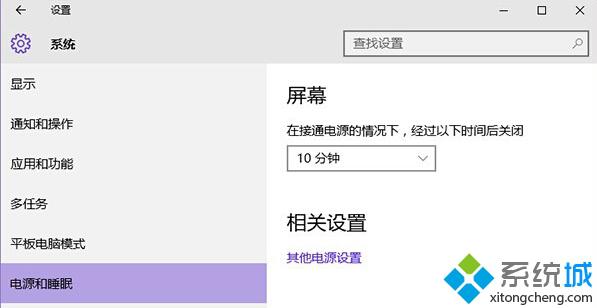
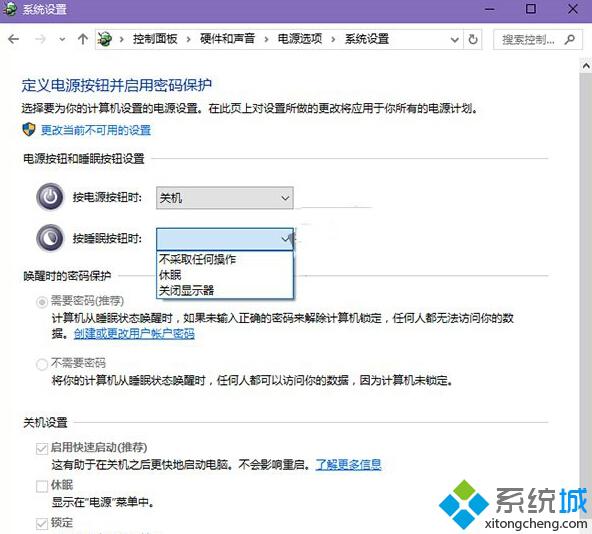
解决方法:
1、首先在Cortana搜索框中搜索“组策略”,回车即可打开“组策略编辑器”;
2、展开“计算机配置”—“管理模板“—“系统”—“电源管理“—“睡眠设置”,在右侧找到“睡眠时允许待机(S1-S3)(接通电源)”以及“睡眠时允许待机(S1-S3)(使用电池)”。
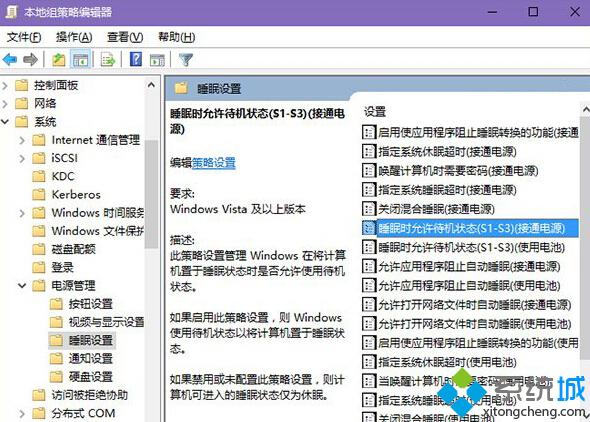
3、双击,将这两个选项均设置为“未配置”即可。

4、设置好后就可以在设置中看到睡眠功能了。
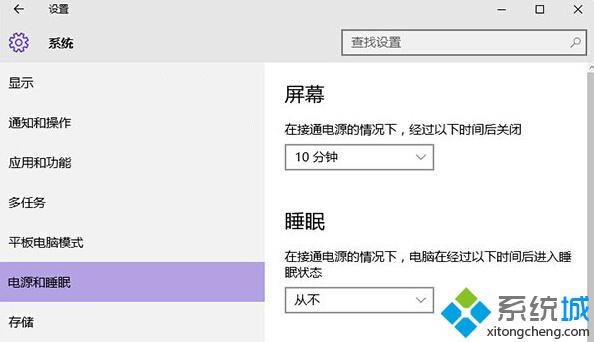
以上就是Windows10系统电脑没有睡眠功能问题的解决方法介绍了。如果遇到这个问题的话,我们只要在组策略中开始睡眠时允许待机,就能够立刻恢复Win10睡眠功能了。
相关推荐:
Win10系统电脑无法在电源管理中找到“快速启动”选项
相关教程:关闭睡眠命令关闭windows睡眠功能win7休眠和睡眠哪个好windows7睡眠设置win7待机睡眠我告诉你msdn版权声明:以上内容作者已申请原创保护,未经允许不得转载,侵权必究!授权事宜、对本内容有异议或投诉,敬请联系网站管理员,我们将尽快回复您,谢谢合作!










